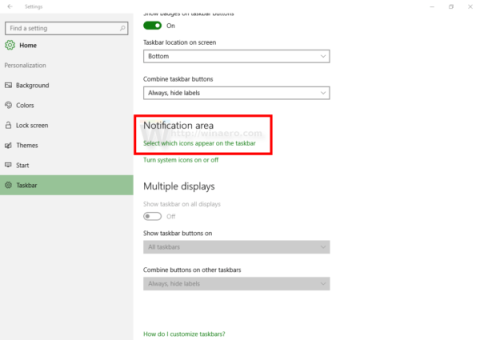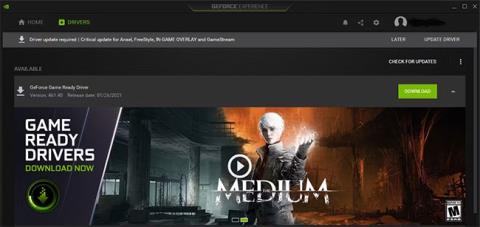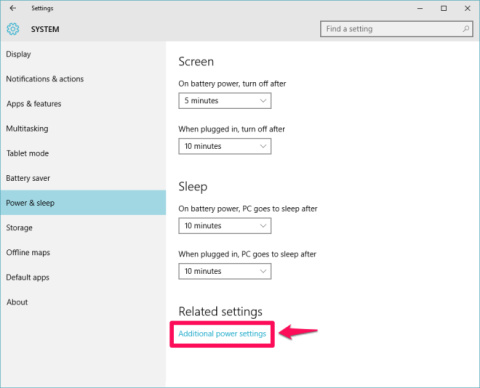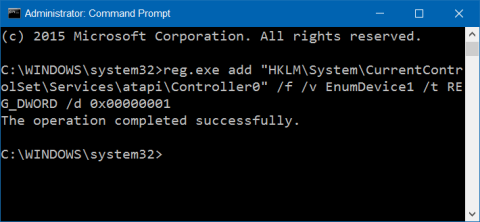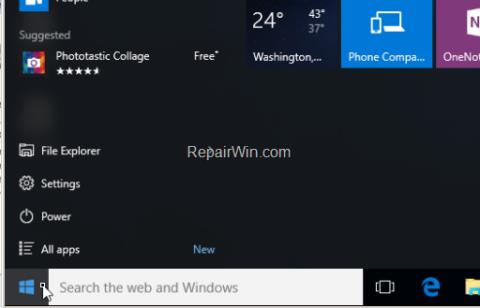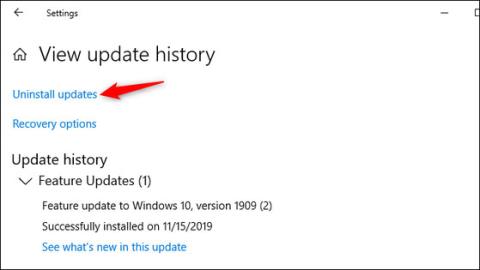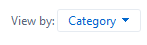Windows 10 uppfærsla olli því að notendur týndu lífi, nú er komin útgáfa í staðinn
Uppfærsla frá Microsoft um síðustu helgi olli því að tölvur sem keyra Windows 10 fengu ekki aðgang að internetinu og innra neti.
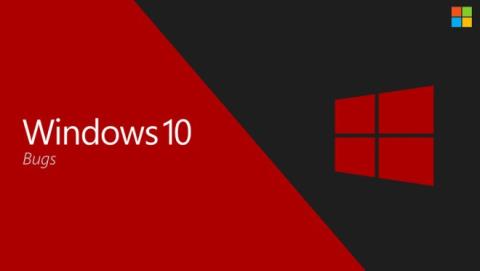
Microsoft hefur nýlega viðurkennt að nýlegar uppsafnaðar uppfærslur og desember 2022 Patch Tuesday uppfærslan hafi valdið mörgum vandamálum fyrir Windows 10 .
Í fyrsta lagi, eftir að hafa sett upp nokkrar nýlegar uppsafnaðar uppfærslur, geta Windows 10 notendur upplifað undarlega hegðun á verkstikunni. Auðvitað er þetta ekki bragð sem Microsoft býður upp á til að þvinga notendur til að hætta í Windows 10 og skipta yfir í Windows 11, heldur bara önnur þekkt villa sem Microsoft er að reyna að laga í næstu uppfærslu.
Microsoft sagði að þetta mál valdi sjónrænum hávaða og dregur úr stöðugleika kerfisins, sem veldur því að sumir íhlutir og forrit bregðast ekki. Ef þú notar Windows 10 gætirðu fundið fyrir eftirfarandi einkennum:
Samkvæmt færslu í opinberu Windows skjölunum mun endurræsing vélarinnar hjálpa til við að draga úr vandamálinu. Hins vegar ákvað Microsoft að taka meira fyrirbyggjandi nálgun og gera við skemmdirnar með því að nota Know Issue Rollback eiginleikann. Það mun leysa villuna án samskipta notenda en það getur tekið allt að 24 klukkustundir að losa og laga villuna á öllum tölvum sem hafa áhrif (allar Windows 10 útgáfur frá 20H2 hér að ofan).
Hugbúnaðarrisinn lofar að gefa út varanlega lagfæringu í uppsöfnuðum uppfærslum í framtíðinni.

Næst staðfesti Microsoft að nýjasta Patch Tuesday desember 2022 uppfærslan (KB5021233) fyrir Windows 10 22H2, 21H2 og 21H1, valdi bláskjávillu (BSOD) með villukóðanum „0xc000021a“ á sumum tölvum. Ástæðan er sú að villa kom upp á milli HIDPARSE kerfisskránna (hidparse.sys) í tveimur mismunandi kerfismöppum.
xcopy C:\windows\system32\drivers\hidparse.sys C:\windows\\system32\hidparse.sysMikilvæg athugasemd : Microsoft mælir með því að þú fylgir ekki neinni lausn nema því sem sagt er hér að ofan. Auk þess mælir Microsoft ekki með því að þú eyðir hidparse.sys skránni í Windows|System32 möppunni.
Vonandi mun Microsoft fljótlega leysa ofangreind pirrandi vandamál.
Uppfærsla frá Microsoft um síðustu helgi olli því að tölvur sem keyra Windows 10 fengu ekki aðgang að internetinu og innra neti.
Ef þú hefur notað Windows 10 í smá stund, eftir að þú hefur sett upp og fjarlægt forrit á kerfinu og þú vilt ekki birta tákn sumra óuppsettra forrita og forrita í kerfisbakkanum á verkefnastikunni, en ekki er hægt að fjarlægja þessi tákn.
nvlddmkm.sys bláskjávillan (einnig þekkt sem Video TDR Failure villa) hefur komið fyrir marga Windows notendur, sem flestir nota einnig Nvidia GPU.
Eftir uppfærslu í Windows 10 sögðu margir notendur að þessi svefnstilling virki ekki. Svo hvernig á að laga þessa villu, vinsamlegast skoðaðu greinina hér að neðan frá Tips.BlogCafeIT.
Meðan á uppfærsluferlinu stendur frá Windows 7 og Windows 8/8.1 í Windows 10 koma oft margar villur upp. Sumar algengar villur sem notendur lenda oft í eru villan við að missa Wifi táknið í kerfisbakkanum, villa við að tapa DVD drifinu....
Microsoft hefur nýlega opinberlega staðfest OneDrive tengingarvandamál á sumum Windows 10 kerfum eftir að hafa uppfært í útgáfu 2004, eða kveikt á Files on Demand eiginleikanum í OneDrive.
Nýlegar uppsafnaðar uppfærslur og desember 2022 Patch Tuesday uppfærslan hafa valdið mörgum vandamálum fyrir Windows 10.
Einn af nýju eiginleikunum sem eru samþættir í Windows 10 er sýndaraðstoðarmaður Cortana. Notendur geta notað Cortana til að loka, endurræsa, leita á skynsamlegan hátt o.s.frv. En þrátt fyrir að uppfæra Windows, sögðu margir notendur að Start Menu hnappurinn og sýndaraðstoðarmaðurinn Cortana virka ekki, eða næstum frosnir . Í greininni hér að neðan mun Tips.BlogCafeIT leiðbeina þér í gegnum nokkrar lausnir til að laga þessa villu.
Ef tölvan þín hefur sett upp uppfærslu KB4532693 og hefur villu um að tapa öllum gögnum á skjáborðinu geturðu fylgt leiðbeiningunum hér að neðan til að fjarlægja uppfærsluna og endurheimta týnd gögn.
Þegar lyklaborðið á Windows 10 tölvunni þinni virkar ekki geturðu ekki slegið inn orð, slegið inn orð en valmyndin birtist. Jafnvel þó þú hafir reynt allar aðferðir virðist þú hjálparvana. Þú getur notað nokkrar af lausnunum hér að neðan til að laga lyklaborðsvillur á Windows 10.
Ég hef aðeins notað Windows 10 í um það bil mánuð núna. Hins vegar velti ég því fyrir mér hvers vegna ég kemst ekki á Facebook. Í hvert skipti sem ég slæ www.facebook.com inn í veffangastikuna í vafranum birtist aðeins hvítur gluggi á skjánum.
Ef þú tekur eftir því að tölvan þín hrynur oft eða lendir í vandræðum við ræsingu... er líklegasta orsökin sú að Windows kerfisskrár eru skemmdar, glatast eða jafnvel breyttar þegar þú setur upp forrit eða hugbúnað á tölvunni þinni.
Kiosk Mode á Windows 10 er stilling til að nota aðeins 1 forrit eða aðgang að 1 vefsíðu með gestanotendum.
Þessi handbók mun sýna þér hvernig á að breyta eða endurheimta sjálfgefna staðsetningu myndavélarrúllu möppunnar í Windows 10.
Breyting á hýsingarskránni getur valdið því að þú getir ekki fengið aðgang að internetinu ef skránni er ekki breytt á réttan hátt. Eftirfarandi grein mun leiða þig til að breyta hýsingarskránni í Windows 10.
Með því að minnka stærð og getu mynda verður auðveldara fyrir þig að deila þeim eða senda þeim til hvers sem er. Sérstaklega á Windows 10 geturðu breytt stærð mynda í hópum með nokkrum einföldum skrefum.
Ef þú þarft ekki að sýna nýlega heimsótta hluti og staði af öryggis- eða persónuverndarástæðum geturðu auðveldlega slökkt á því.
Microsoft hefur nýlega gefið út Windows 10 afmælisuppfærslu með mörgum endurbótum og nýjum eiginleikum. Í þessari nýju uppfærslu muntu sjá miklar breytingar. Frá Windows Ink pennastuðningi til Microsoft Edge vafraviðbótarstuðnings, Start Menu og Cortana hafa einnig verið bætt verulega.
Einn staður til að stjórna mörgum aðgerðum beint á kerfisbakkanum.
Í Windows 10 geturðu hlaðið niður og sett upp hópstefnusniðmát til að stjórna Microsoft Edge stillingum og þessi handbók mun sýna þér ferlið.
Dark Mode er dökkt bakgrunnsviðmót á Windows 10, sem hjálpar tölvunni að spara rafhlöðu og draga úr áhrifum á augu notandans.
Verkefnastikan hefur takmarkað pláss og ef þú vinnur reglulega með mörg forrit gætirðu fljótt orðið uppiskroppa með pláss til að festa fleiri af uppáhaldsforritunum þínum.